PPU 셰이더 모듈 컴파일 문제에서 RPCS3이 멈췄습니까? 귀하의 대답이 ‘예’라면 올바른 위치에 오신 것입니다.
RPCS3는 사용자가 자신의 컴퓨터에서 좋아하는 PS3 게임을 플레이할 수 있게 해주는 인기 있는 PlayStation 3 에뮬레이터입니다.
이것은 거의 모든 PS3 게임을 문제 없이 실행하는 탁월한 에뮬레이터입니다.
불행하게도 일부 RPCS3 사용자는 이 문제를 겪고 있으며 RPCS3가 PPU 셰이더 모듈 컴파일 문제에서 멈췄다고 보고했습니다.
이 문제는 사용자가 RPCS3에서 게임을 시작하거나 플레이하려고 할 때 나타납니다.
당신도 같은 문제에 직면하고 있다면 우리가 당신을 다루었으니 걱정하지 마십시오.
이 가이드에서는 PPU 셰이더 모듈 컴파일 문제에서 멈춘 RPCS3를 해결하기 위한 몇 가지 효과적인 문제 해결 방법을 제공합니다.
더 이상 고민하지 말고 시작해 보겠습니다.
PPU 셰이더 모듈 문제를 컴파일할 때 RPCS3가 멈추는 문제를 해결하는 방법은 무엇입니까?
PPU 셰이더 모듈 컴파일 문제에서 RPCS3가 멈추는 경우 아래 언급된 방법을 사용하여 문제를 해결할 수 있습니다.
RPCS3 에뮬레이터 다시 시작
에뮬레이터를 다시 시작하면 PPU 셰이더 모듈 컴파일 문제에서 멈춘 RPCS3 문제 해결을 시작할 수 있습니다.
에뮬레이터에 존재하는 버그와 결함으로 인해 사용자에게 문제가 발생하는 경우가 있습니다.
에뮬레이터를 닫았다가 다시 시작하면 에뮬레이터에 있는 모든 임시 버그와 결함이 해결됩니다.
따라서 에뮬레이터를 다시 시작하고 문제가 해결되었는지 확인하십시오.
CPU 구성 재설정
RPCS3 에뮬레이터를 다시 시작해도 문제가 해결되지 않으면 CPU 구성 설정을 재설정하는 것을 고려해야 합니다.
그렇게 하는 방법은 다음과 같습니다.
- 실행 RPCS3 에뮬레이터.
- 다음을 클릭하세요. 구성 상단의 탭.
- 드롭다운 메뉴에서 다음을 선택하세요. CPU.
- 그러면 새 창이 열리는데, 여기서 기본값 복원 왼쪽 하단에 있는 옵션입니다.
- 이제 클릭하세요 적용하다 그런 다음 변경 사항을 저장하다.
- 그게 다야.
고객 구성 변경
구성 설정을 기본값으로 복원해도 문제가 해결되지 않으면 다음으로 할 수 있는 작업은 사용자 정의 구성을 변경하는 것입니다.
CPU의 경우:
- 열기 RPCS3 에뮬레이터.
- 문제가 발생한 게임을 마우스 오른쪽 버튼으로 클릭하고 사용자 정의 구성 변경 메뉴에서.
- 여기서 선택 기본값 복원 창의 왼쪽 하단에 있습니다.
- 딸깍 하는 소리 적용하다 그 다음에 사용자 정의 구성 저장.
GPU의 경우:
CPU 사용자 정의 구성 설정을 변경해도 문제가 해결되지 않으면 GPU에 대한 사용자 정의 구성을 변경해 보아야 합니다.
그렇게 하는 방법은 다음과 같습니다.
- 문제가 발생한 게임을 다시 마우스 오른쪽 버튼으로 클릭하세요.
- 선택하다 고객 구성 변경 메뉴에서.

- 이제 상단의 GPU 탭으로 이동합니다.
- 여기에서 선택하세요. “불칸” 렌더러 옵션에서.
- 다음으로 “셰이더 컴파일러 스레드 수” 에게 “4”.

- 완료되면 클릭하세요. 적용하다 그런 다음 사용자 정의 구성 저장.
- 이제 게임을 실행하고 문제가 해결되었는지 확인하세요.
- 문제가 지속되면 GPU 사용자 정의 구성으로 다시 이동하여 셰이더 컴파일러 스레드 수를 다음으로 설정하십시오. “2”.
- 변경 사항을 적용하고 저장한 후 문제가 해결되었는지 확인하세요.
- 그게 다야.
운전자 깨우기 지연 변경
셰이더 컴파일러 스레드 수를 설정한 후 다음으로 해야 할 일은 드라이버 깨우기 지연을 변경하는 것입니다.
그렇게 하려면 게임을 마우스 오른쪽 버튼으로 클릭하고 사용자 지정 구성 변경을 다시 한 번 선택하세요.
이번에는 상단의 고급 탭으로 이동하여 운전자 웨이크업 지연 옵션으로 변경하고 300 또는 400.
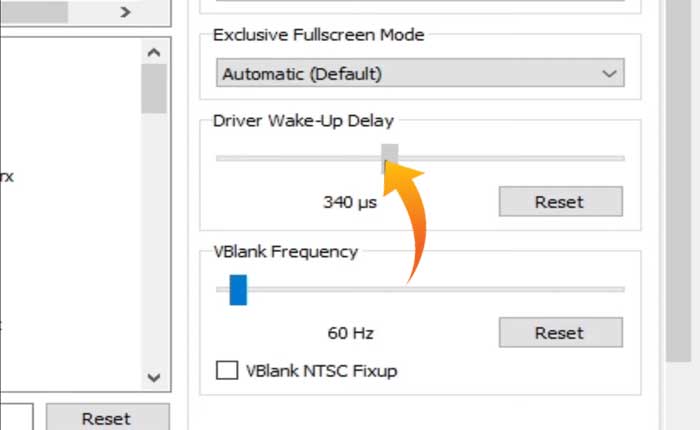
먼저 지연 값을 다음과 같이 설정합니다. 400 문제가 해결되었는지 확인하십시오.
문제가 지속되면 지연 값을 다음으로 변경해 보십시오. 300.
최신 버전의 그래픽 드라이버가 있는지 확인하세요.
때때로 플레이어는 장치에 설치된 그래픽 드라이버의 오래된 버전으로 인해 RPCS3 에뮬레이터에서 게임을 플레이하는 동안 다양한 문제에 직면할 수 있습니다.
이 경우 그래픽 드라이버를 최신 버전으로 업데이트하여 문제를 해결할 수 있습니다.
Windows 운영 체제에서 그래픽 드라이버를 업데이트하는 방법은 다음과 같습니다.
- 먼저, 기기 관리자.
- 찾기 디스플레이 어댑터 확장하려면 클릭하세요.
- 그래픽 드라이버를 마우스 오른쪽 버튼으로 클릭하고 드라이버 업데이트.
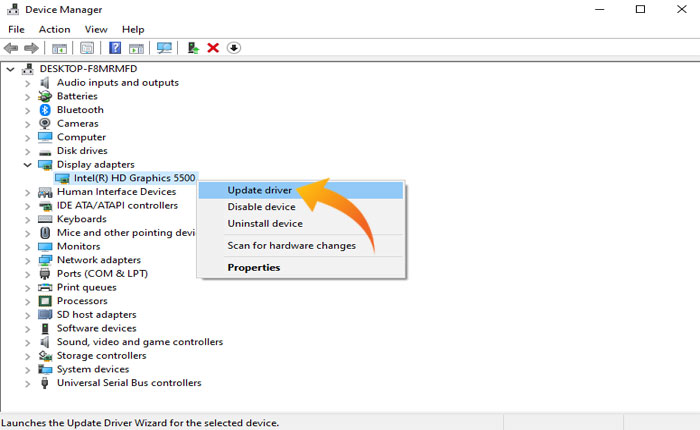
- 이제 팝업 창에서 “운전자를 자동으로 검색합니다” 옵션.
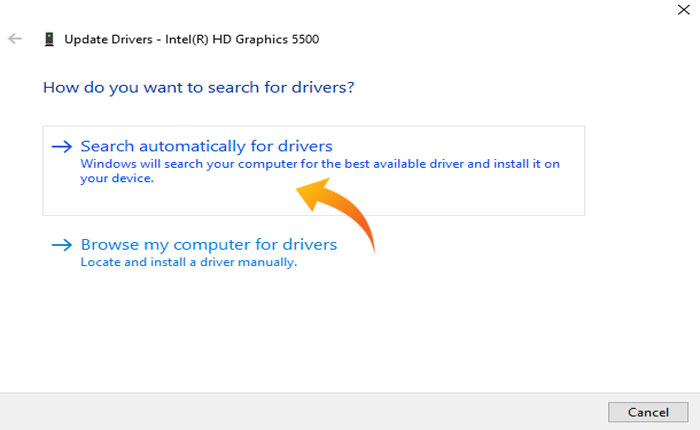
- 그러면 최신 버전의 드라이버가 검색되어 장치에 자동으로 설치됩니다.
- 업데이트 프로세스가 완료되면 PC를 다시 시작하고 문제가 해결되었는지 확인하세요.
이것이 PPU 셰이더 모듈 컴파일 문제에서 멈춘 RPCS3를 해결하는 방법에 대해 알아야 할 전부입니다.

